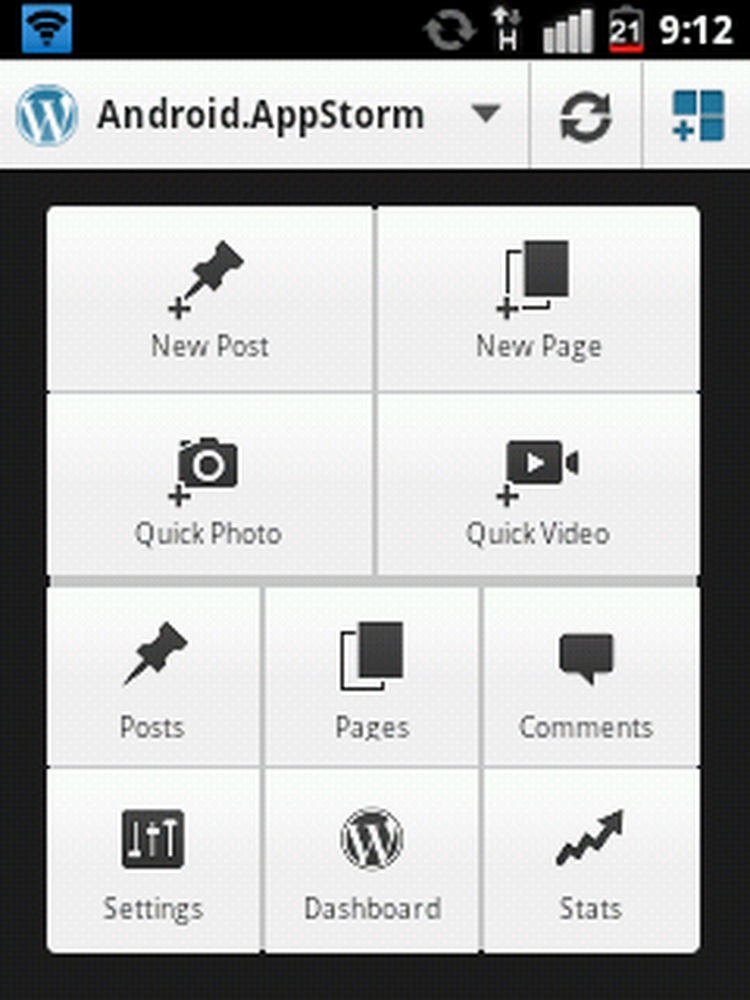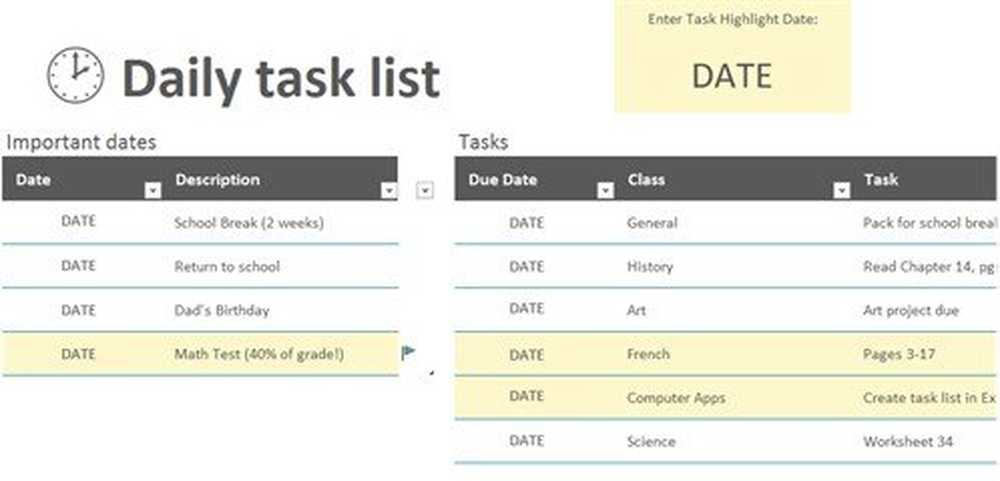10 cose da fare dopo l'installazione o l'aggiornamento a Windows 10
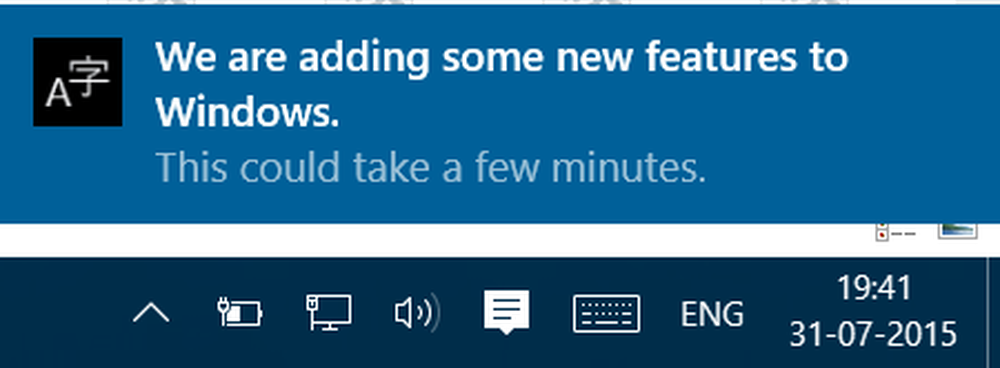
Quindi hai aggiornato a Windows 10. È grandioso! Ci sono alcune cose che potresti voler fare ora. Questo post ti fornirà alcune importanti impostazioni che è necessario dare un'occhiata e le cose che devi fare dopo l'installazione o l'aggiornamento a Windows 10.
Cose da fare dopo l'installazione o l'aggiornamento a Windows 10
1] Controlla aggiornamenti e le sue impostazioni
Una volta completato il processo di aggiornamento, ti suggerisco di aprire il menu Start e fare clic su Impostazioni per aprire l'app Impostazioni. Quindi fai clic su Aggiorna e sicurezza. Qui sotto Windows Update, clicca su Controlla gli aggiornamenti pulsante. Potrebbero esserci altri aggiornamenti, in particolare alcune nuove funzionalità dei driver di dispositivo che il tuo sistema potrebbe voler scaricare.
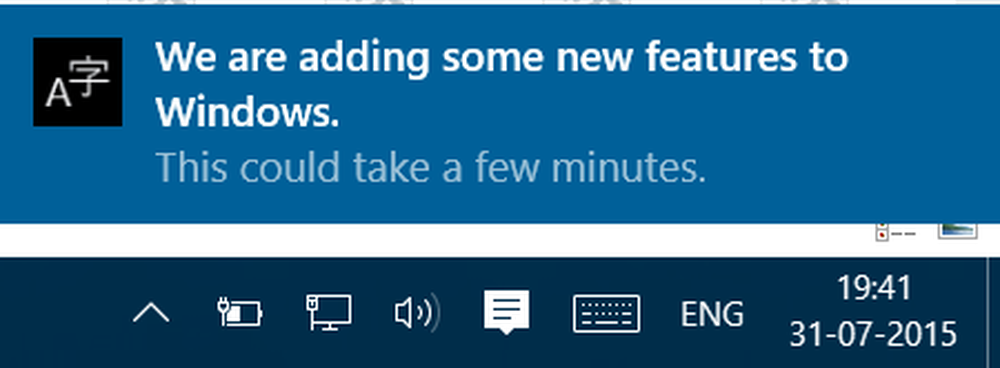
Lascia che il download e l'installazione siano completi e poi riavvia il tuo computer. Aspetta un po 'e lascia che tutti i processi di sistema completino il loro lavoro e si sistemino. Di nuovo, apri le impostazioni di Windows Update. Assicurati di non essere impostato per ottenere Insider Build. In Impostazioni avanzate, potresti voler cambiare l'impostazione predefinita Riavvio automatico a Notifica per pianificare il riavvio. Decidi anche se vuoi rinviare gli aggiornamenti.
Quindi, fare clic su Scegli come vengono consegnati gli aggiornamenti e quindi spostare il cursore su via posizione, per disattivare Windows Update Delivery Optimization o WUDO.
2] Prendi azioni aggiuntive
Controlla le notifiche e il Centro operativo. Controlla se il tuo Windows 10 è attivato. Controlla se ci sono cose in sospeso che devi completare. Clicca su di loro per maggiori dettagli.

3] Il tuo software antivirus è in esecuzione?
Controlla se il tuo software di sicurezza è attivato e funzionante. La mia suite di sicurezza di terze parti, insieme ad altri software, è stata disattivata. Ho dovuto reinstallarli. Se si utilizza Windows Defender integrato, potrebbe essere necessario configurare le impostazioni di Windows Defender, aggiornarlo manualmente la prima volta ed eseguire una scansione completa. Potresti anche voler controllare se tutti gli altri programmi funzionano, come alcuni hanno riferito che AutoCAD non funzionava dopo l'aggiornamento a Windows 10.

4] Gestisci il senso del Wi-Fi
Devi controllare il tuo Impostazioni Sense Wi-Fi. Wi-Fi Sense è una funzionalità di Windows 10 che consente di connettersi alle connessioni Wi-Fi condivise dei tuoi amici. Puoi gestire le tue impostazioni Wi-Fi e decidere con chi i dettagli del Wi-Fi dovrebbero essere condivisi, oppure puoi disattivare completamente il Wi-Fi Sense. L'ho disattivato poiché non ho alcun interesse a condividere i dettagli della mia rete Wi-Fi con i miei contatti Facebook, Outlook.com o Skype.
5] Personalizza Windows 10Personalizza la tua esperienza su Windows 10. Soprattutto imposta le impostazioni dei colori tramite l'app Impostazioni> Personalizzazione> Colori. Personalizza il menu Start di Windows 10 in base alle tue esigenze. Puoi anche personalizzare alcune altre cose.
Apri File Explorer a questo PC invece di Accesso rapido, se lo desideri. Installa o sposta le App di Windows 10 su un'altra unità. Al momento, questa funzione è stata posticipata per un secondo momento, quindi potrebbe non essere disponibile al momento. Imposta le opzioni di accesso. Accedi in modo sicuro utilizzando il PIN. Imposta un PIN. Impostare i collegamenti rapidi che si desidera visualizzare nel menu Start utilizzando l'app di personalizzazione.
Sblocca i programmi dalla barra delle applicazioni o dal menu Start di cui non hai bisogno, e aggiungi quello che preferisci lì.

Cambia le impostazioni sulla privacy di Windows 10. Il nostro Ultimate Windows Tweaker 4 ti permetterà di modificare facilmente le impostazioni sulla privacy di Windows 10 e altro ancora!
6] Imposta programmi e browser predefiniti
Non ti piace usare le app predefinite o i programmi predefiniti? Cambia i programmi predefiniti. Si consiglia di impostare il browser predefinito, modificare il lettore multimediale predefinito o qualsiasi altro programma.
7] Tweak Microsoft Edge
Dai un'occhiata a Microsoft Edge. Importa i segnalibri e i preferiti del browser nel browser Edge. Cambia la tua home page, cambia il tuo motore di ricerca predefinito, se lo desideri. Questi suggerimenti e trucchi del browser Edge ti aiuteranno a sfruttare al meglio Microsoft Edge.
8] Imposta le impostazioni della barra di ricerca
Vuoi ridurre la barra di ricerca e creare più spazio sulla barra delle applicazioni? Fare clic con il tasto destro sulla barra delle applicazioni> Cerca> Mostra solo icona. Vuoi eseguire la ricerca sulla barra delle applicazioni per cercare solo localmente sul computer e non sul Web? Disattiva la ricerca web in quel caso.
9] Impostazioni Cortana
Installa Cortana, il tuo assistente digitale personale. Se non hai intenzione di usarlo, disabilita Cortana.
10] Usa la modalità Risparmio batteria
Rendere la batteria di Windows 10 più lunga. Usa la nuova modalità Risparmio batteria. Quando attivata, la funzione conserva la durata della batteria limitando l'attività in background e regolando le impostazioni dell'hardware.
Qualcosa che ho perso?
Ora dai un'occhiata a questi suggerimenti e trucchi su Windows 10 per ottenere il meglio da questo nuovo sistema operativo.
Letture correlate:- Windows 10 Impostazioni che dovresti cambiare
- Cose da fare dopo aver aggiornato Windows 10 a una versione più recente.